- ·上一篇教程:解决win7系统电脑没有声音的详细图文
- ·下一篇教程:雨林木风win7内容过长无法用记事本打开的修复办法
Winn7中教你删除开始菜单上面气泡提示快速方法
我们在日常电脑的使用中,很多的时候我们都是需要用到电脑的菜单的操作的,我们把鼠标标注在设置上,就会出现提示窗口,有的小伙伴不是很喜欢这个提示的气泡窗口,今天小编就来跟大家分享一下我们解决这个问题的方法,Winn7中教你去掉开始菜单上面气泡提示快速方法。
具体的方法和详细的步骤如下:
1、打开“开始”菜单,点击右下方的“运行”;
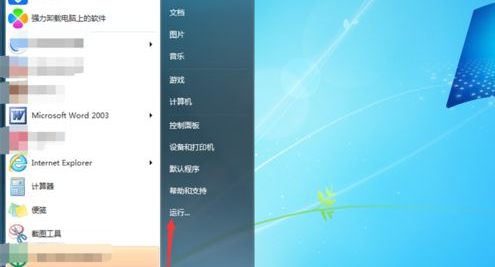
2、在运行中输入“gpedit.msc”,输入完毕之后点击回车进入组策略;
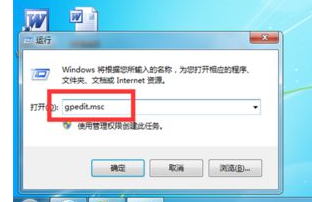
3、进入本地组策略编辑器后,依次进入“用户设置--管理模板--开始菜单和任务栏”;
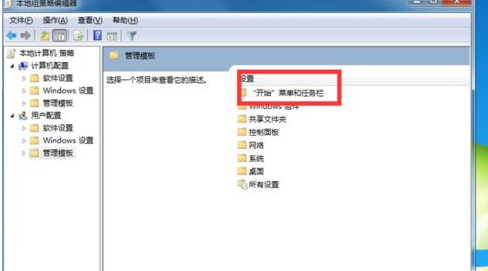
4、在右侧找到“删除开始菜单项目上的气球提示”策略,双击打开它;
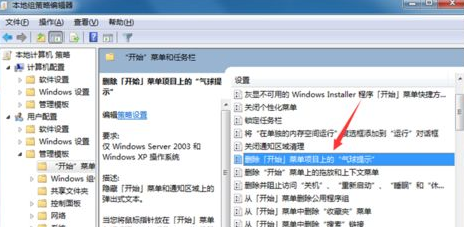
5、进入策略编辑窗口后,设置为“已启用”,点击确定。
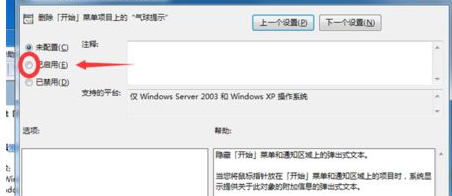
我们在电脑的使用中,以上就是关于Winn7中教你去掉开始菜单上面气泡提示快速方法,如果你在电脑的使用中也想要删除开水机菜单上的气泡可以按照小编的分享来操作。
Tags:
作者:佚名评论内容只代表网友观点,与本站立场无关!
评论摘要(共 0 条,得分 0 分,平均 0 分)
查看完整评论